Artikel in diesem Abschnitt
3. UPS Shipping und UPS Access Point™ deinstallieren: Offizielle Erweiterung
1. Deinstallieren Sie die UPS-Versandmethode in eShopper
- Gehen Sie zu: Erweiterungen -> Wählen Sie den Erweiterungstyp -> Versand
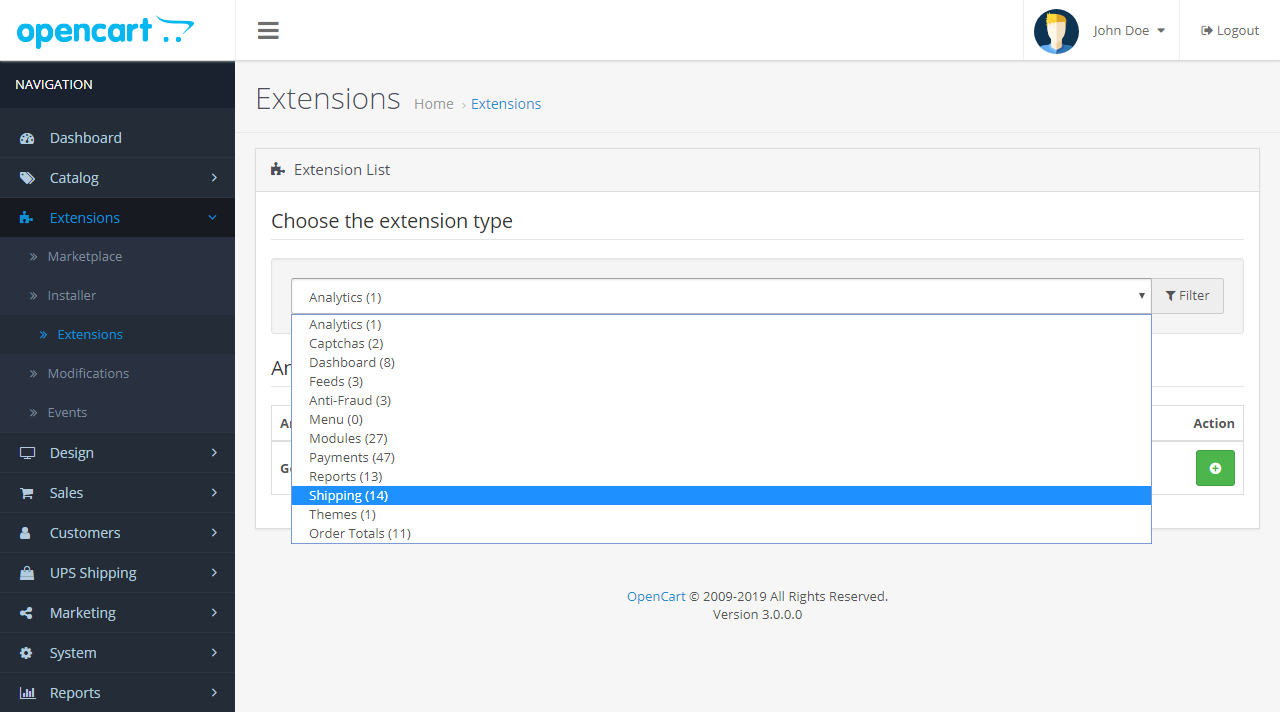
- Klicken Sie auf das Symbol Deinstallieren (-), um „UPS Shipping and UPS Access Point™: Official Extension“ für das Front Office zu deinstallieren:
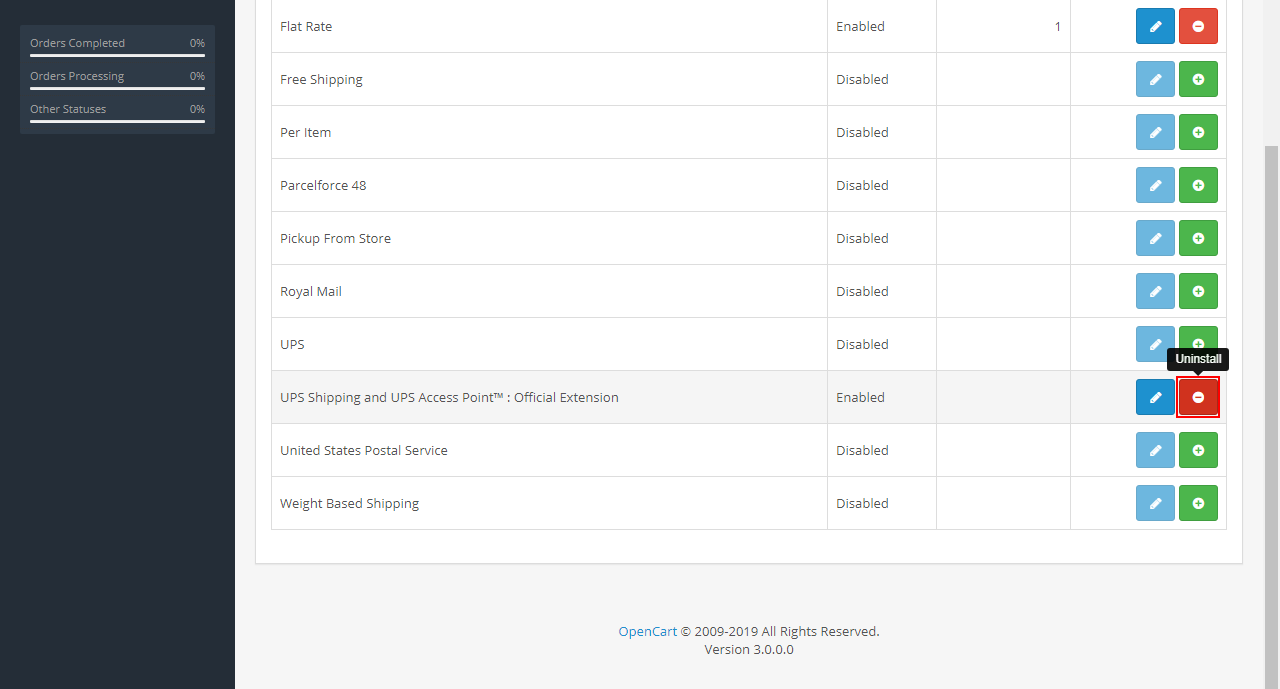
- „UPS Shipping and UPS Access Point™ : Official Extension“ wird im Front Office deinstalliert
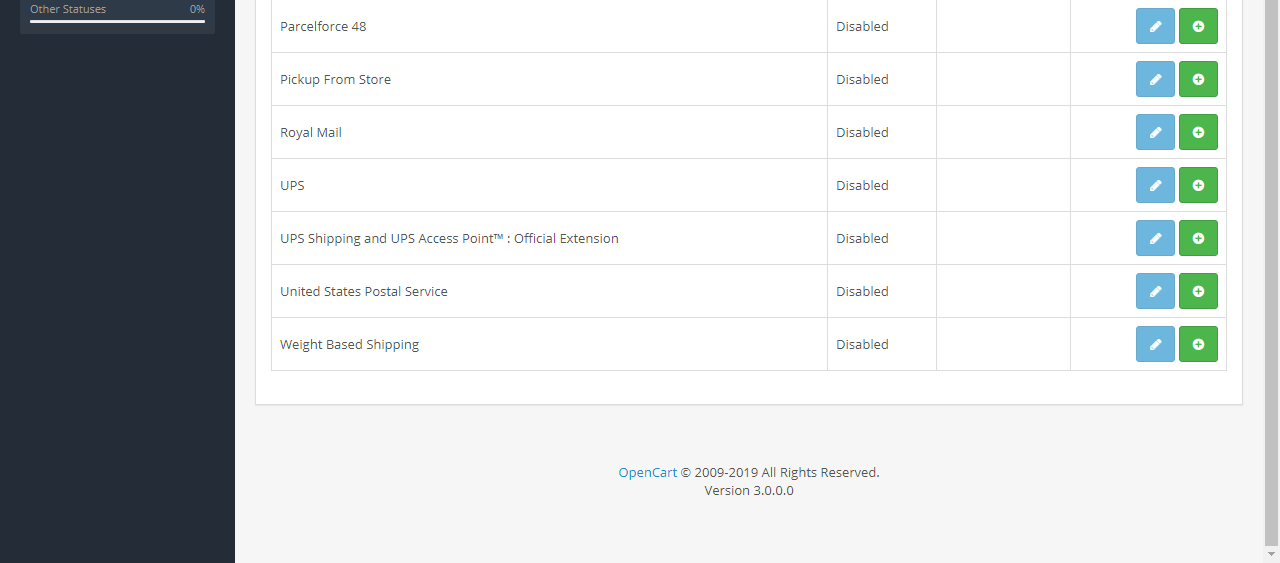
2. Deinstallieren Sie das UPS Versandmodul im Back Office
- Gehen Sie zu: Erweiterungen -> Wählen Sie den Erweiterungstyp -> Module
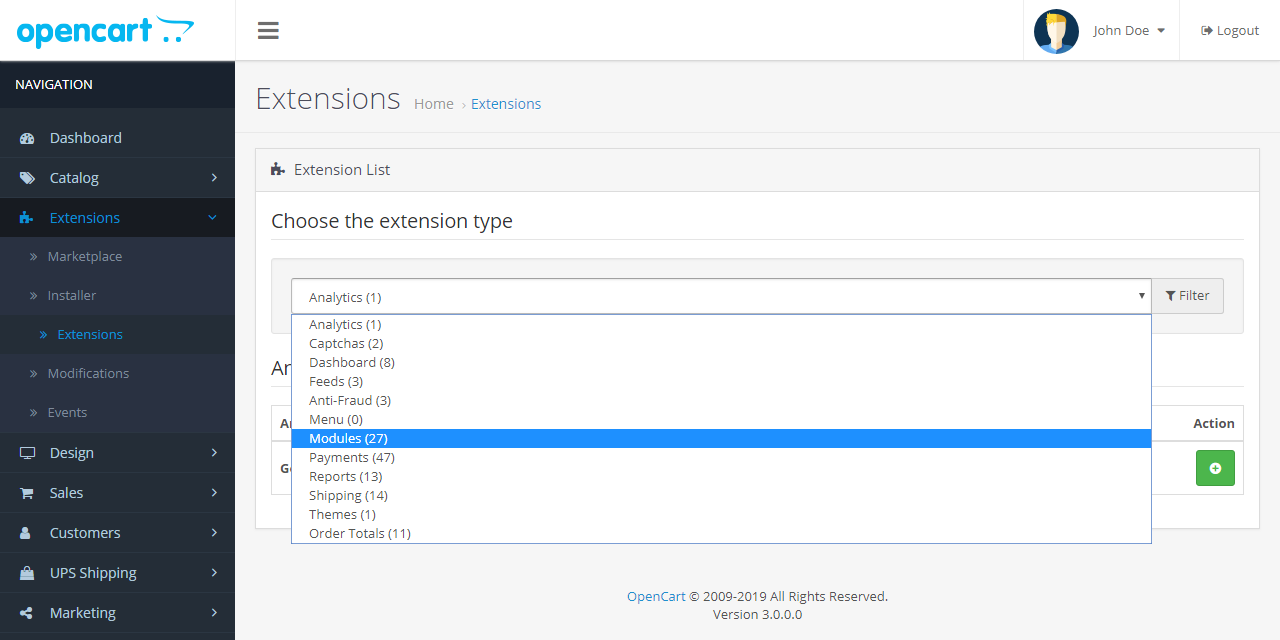
- Klicken Sie auf das Symbol Deinstallieren (-), um „UPS Shipping and UPS Access Point™: Official Extension“ zu deinstallieren.
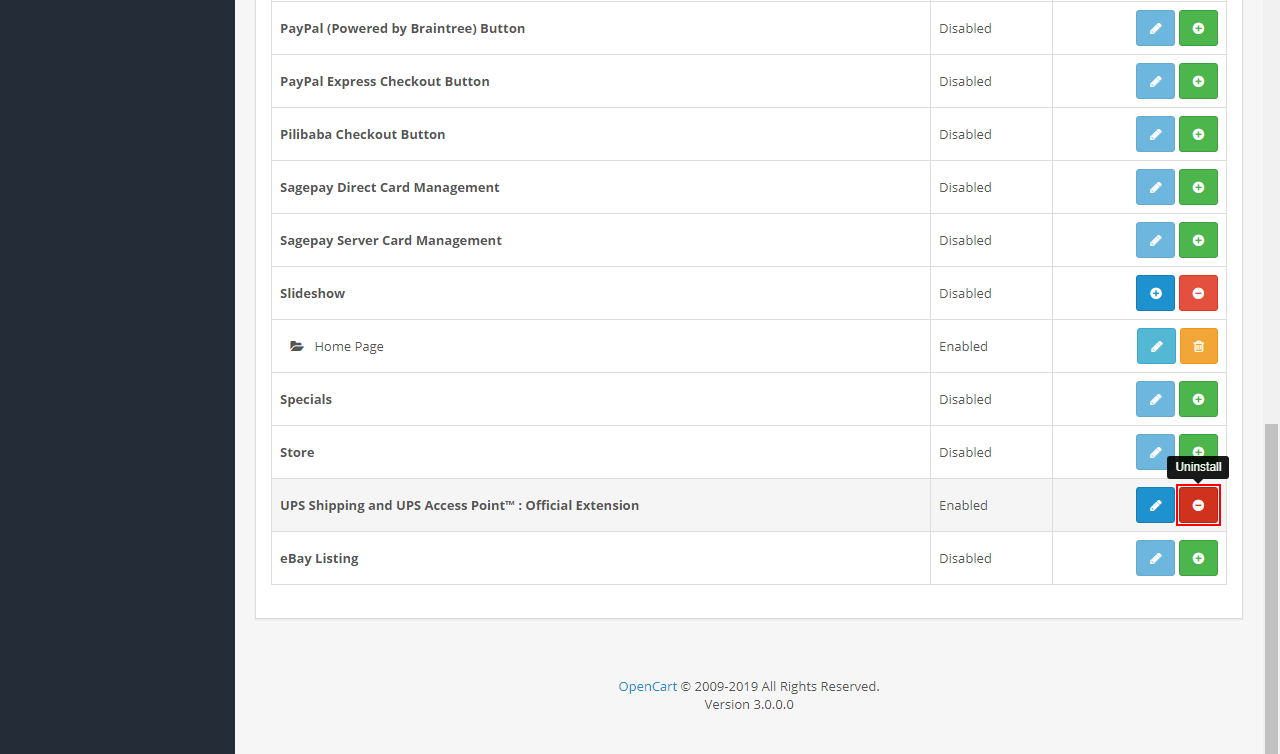
- „UPS Shipping und UPS Access Point™: Offizielle Erweiterung“ wird deinstalliert
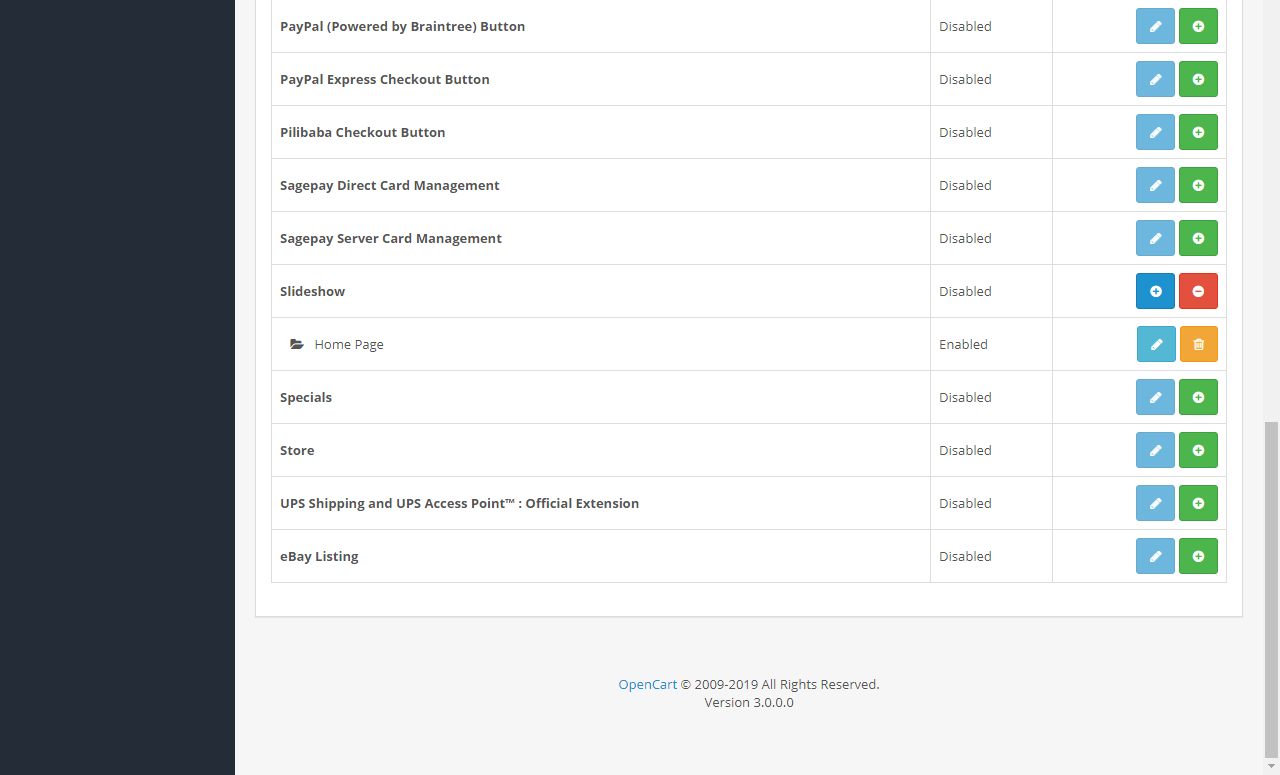
3. Entfernen Sie das UPS Versandmodul
- Gehen Sie zur OpenCart-Site -> Erweiterungen -> Installer
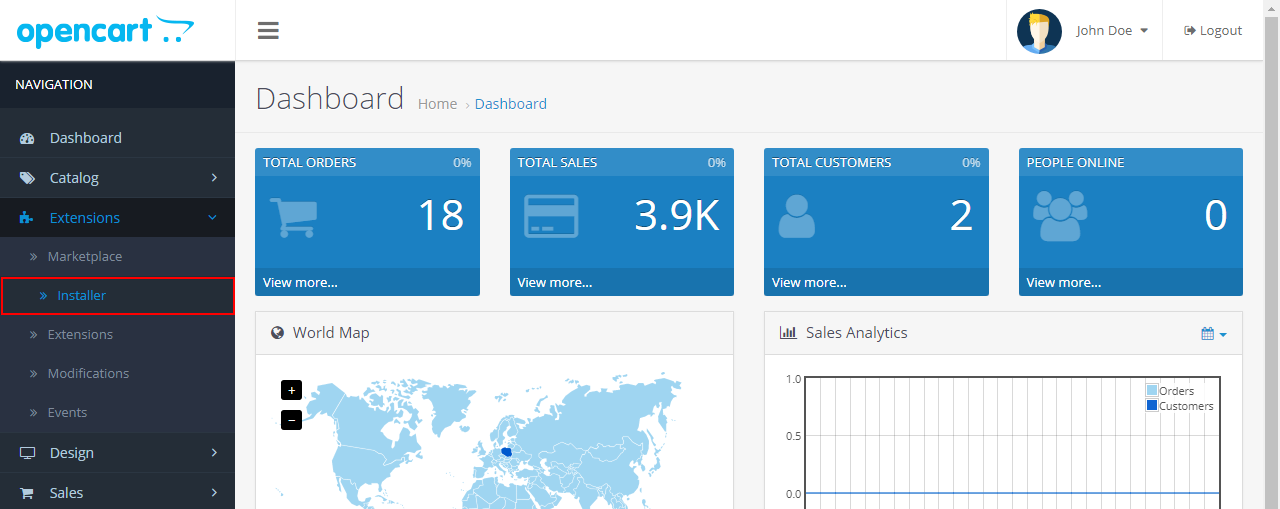
- Klicken Sie auf das Symbol Deinstallieren des Moduls opencart.ocmod.zip
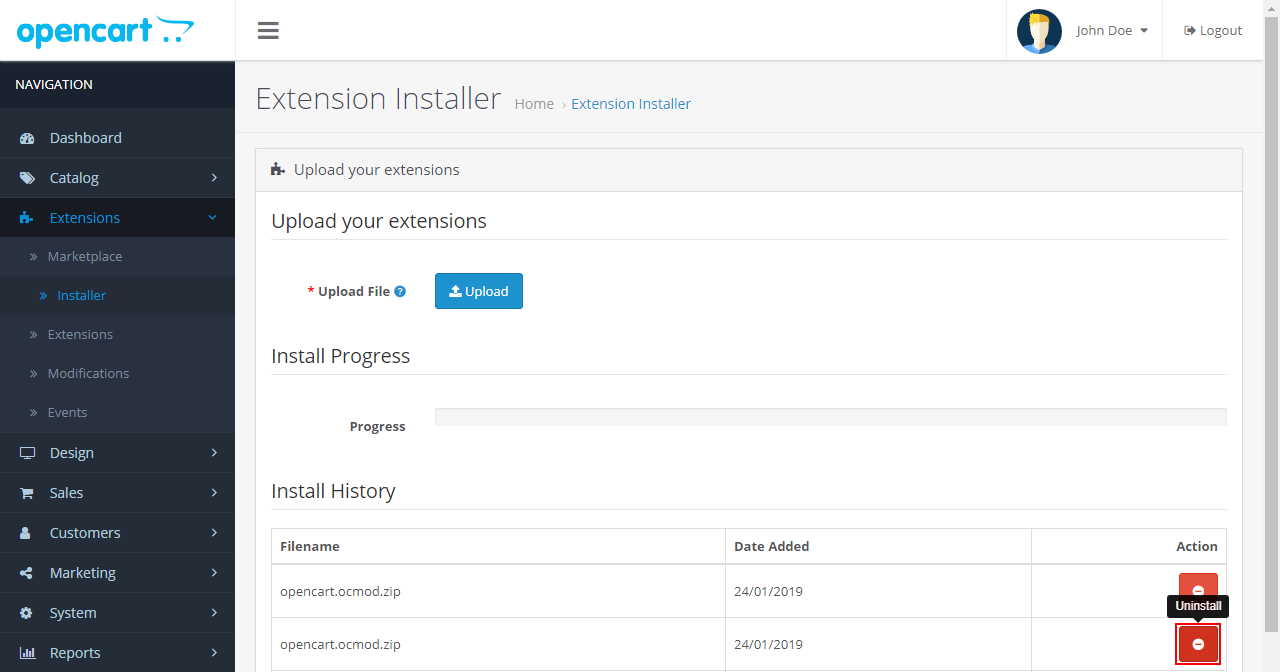
- Die „UPS Shipping and UPS Access Point™: Official Extension“ wurde entfernt!
4. Löschen Sie den Cache, nachdem Sie das Modul deinstalliert / entfernt haben
- Leeren Sie den Cache in Erweiterungen -> Änderungen
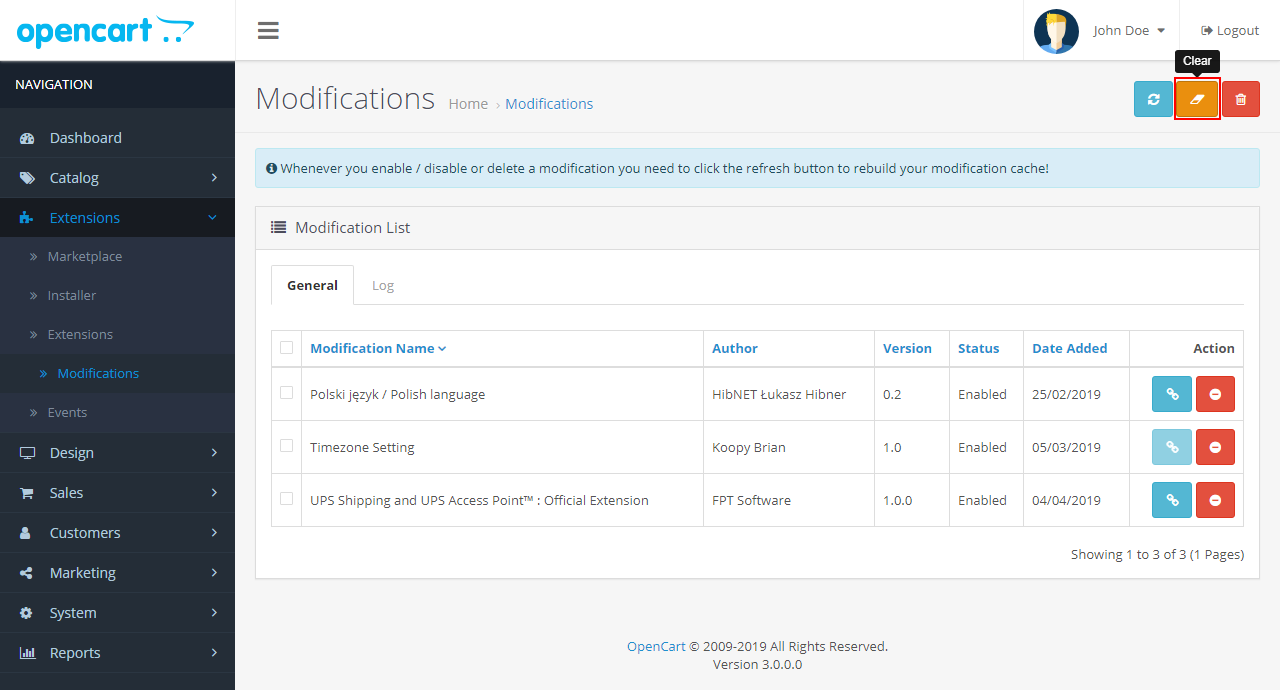
- Aktualisieren Sie das Backend-Office
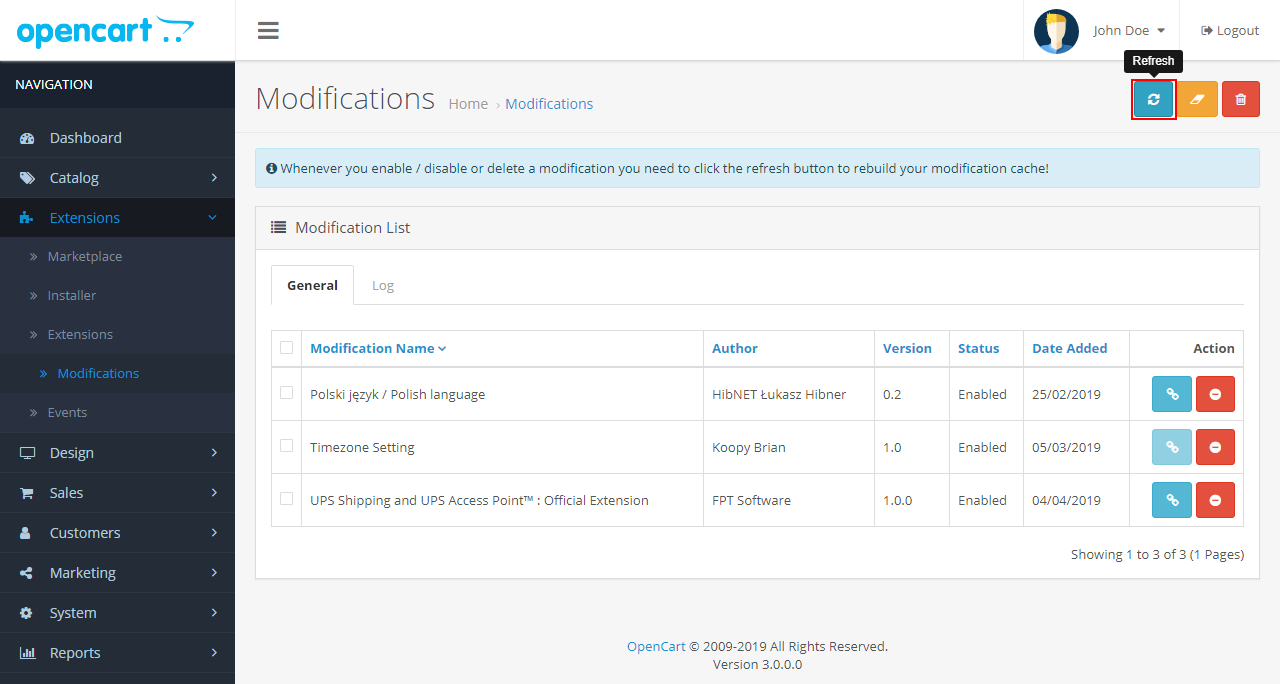
War dieser Artikel hilfreich?
Haben Sie weitere Fragen? Einen Antrag stellen